
3つのキーを同時押し、たったそれだけで隠しファイルを表示させます。
Macのファインダーで、隠しファイルを一発表示
「command + shift + ドット」
Macのファインダーで、隠しファイル、システムファイルが、一発で表示できるキーボードショートカットです。

ターミナルのコマンドなんて不要です。
ターミナルアプリのコマンドを使って、隠しファイルを表示させる方法もありますが、そんな面倒なことをする必要はありません。
やり方はとっても簡単、3つのキーを同時に押すだけです。
- 「⌘」+「shift」+「 .」
- command + shift + ドット

たったこれだけです。
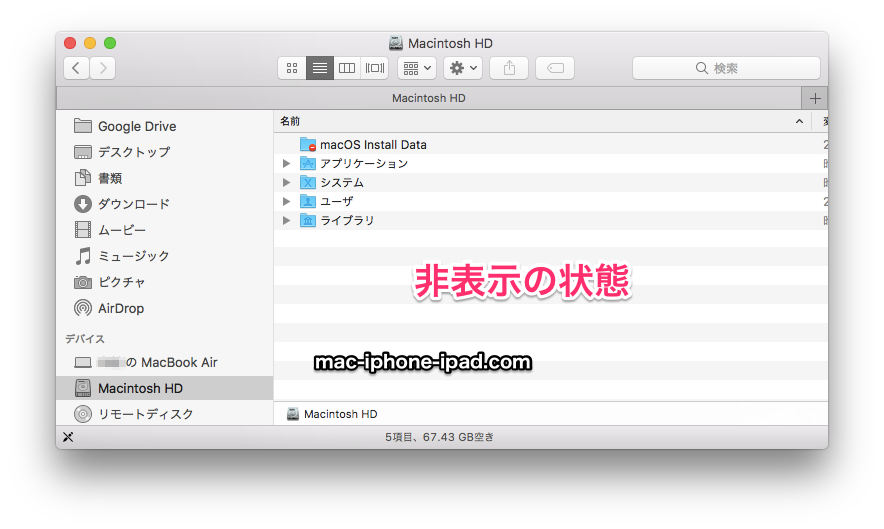

隠しファイルが表示されました。

これで隠しファイルが表示されます。
隠しファイル、システムファイルが表示される状態になりました。
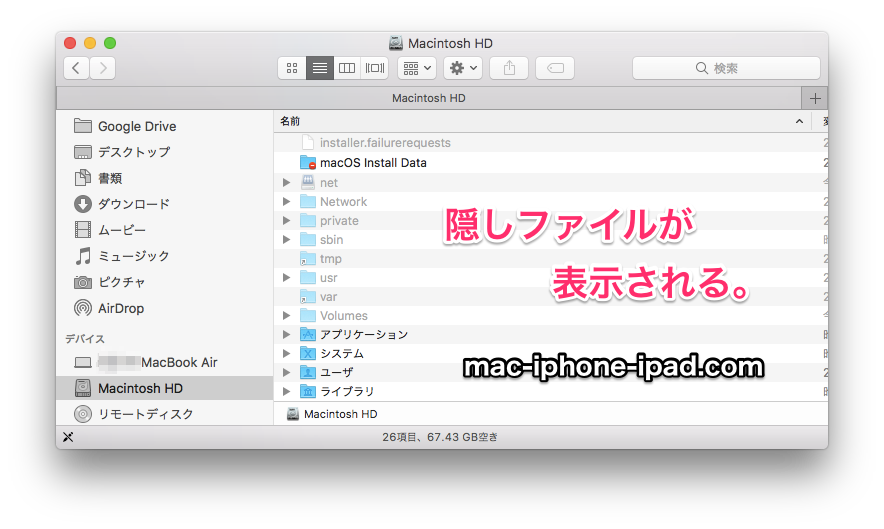
非表示に戻すには、もう一回3つのキー同時押し

もう一回押せば、非表示に戻ります。
もう一回、「command + shift + ドット」の3つのキーを同時に押せば、非表示の状態に戻ります。
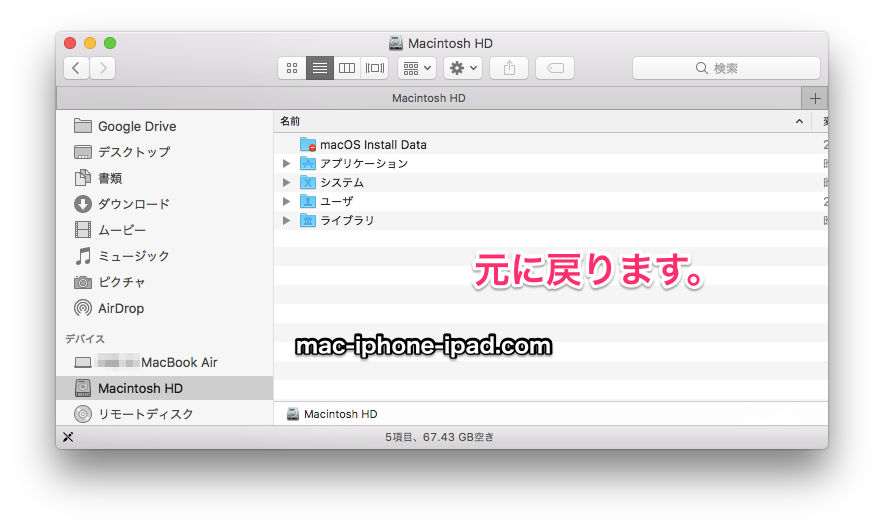
Macのファイル表示・非表示は、切替が超簡単
Macのファインダーでは、「⌘」+「shift」+「 .」(ドット)の3つのキーを同時に押せば、隠しファイルの「表示」と「非表示」を、切り替えられます。
ターミナルのコマンドなんかは、使う必要なしです。
以上、一発でMacの隠しファイルを表示する、Finderのショートカットでした。





